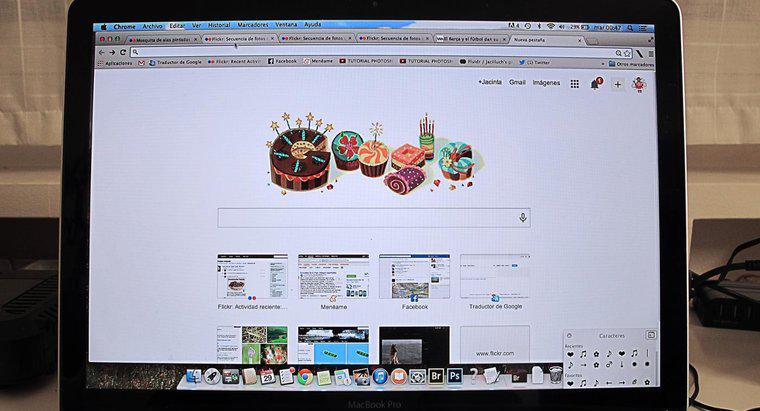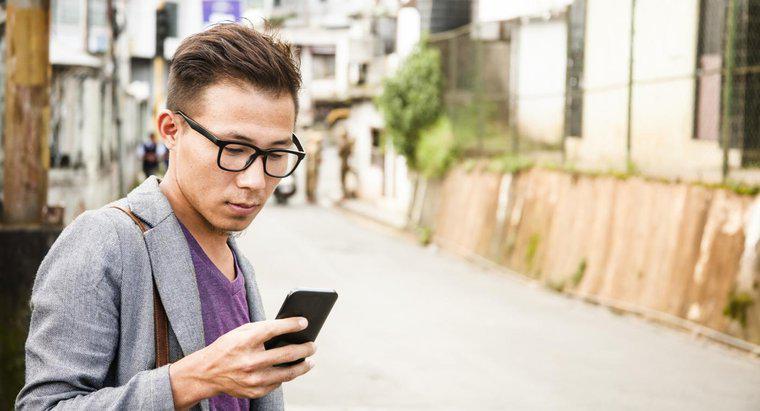Um Ihren Browserverlauf von Chrome auf Android zu löschen, tippen Sie im Datenschutzmenü auf Browserdaten löschen, auf das Sie über den Browser zugreifen können, indem Sie die Menütaste drücken und Einstellungen auswählen. Das Löschen Ihres Verlaufs in anderen Browsern wie Firefox oder Dolphin ist vergleichsweise ähnlich.
-
Gehen Sie zum Einstellungsmenü
Tippen Sie in der Chrome-App auf die Menüschaltfläche in der oberen rechten Ecke des Bildschirms. Die Menüschaltfläche wird als drei vertikal ausgerichtete Punkte angezeigt. Tippen Sie dann im Popup-Menü auf Einstellungen.
-
Gehen Sie zum Menü Datenschutz
Tippen Sie im Einstellungsbildschirm im Abschnitt Erweitert auf Datenschutz. Möglicherweise müssen Sie ein wenig nach unten scrollen, wenn Sie die Datenschutzoption nicht bereits sehen.
-
Öffnen Sie den Dialog Browserdaten löschen
Tippen Sie im Datenschutzbildschirm auf Browserdaten löschen in der oberen rechten Ecke des Bildschirms.
-
Browserverlauf löschen
Überprüfen Sie im Dialogfeld, das nach dem Tippen auf Browserdaten löschen angezeigt wird, ob neben dem Browserverlauf ein Häkchen steht. Andere Datentypen, die Sie entfernen können, sind ebenfalls in der Liste enthalten. Achten Sie darauf, dass Sie keine Daten löschen, die Sie behalten möchten. Wenn Sie fertig sind, tippen Sie auf die Schaltfläche Löschen und Ihr Browserverlauf sowie alle anderen markierten Datentypen sollten gelöscht werden.